
软件大小:33.35 MB软件语言:简体中文授权方式:免费软件
更新时间:2020-09-26运行环境:Win ALL
推荐下载 软件大小 版本说明 下载地址
PDFCreator是一款专业免费的PDF生成打印软件,PDFCreator软件由SourceForge官方推出,完全开源,让用户可以任意使用,并且PDFCreator还支持包括简体中文在内的多界面语言,让用户可以通过它轻松进行PDF打印。
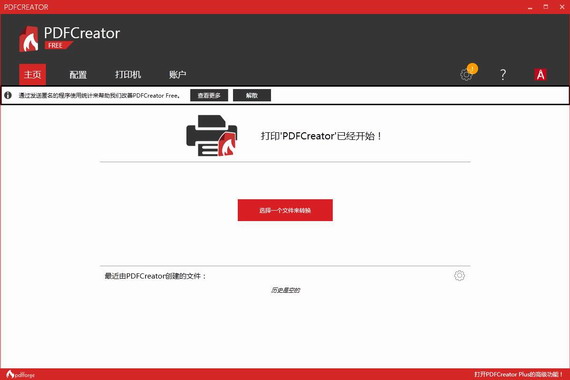
PDFCreator软件特色
1、从使用Windows打印机打印的任何程序创建PDF。
2、使用以下格式创建文档:可移植文档格式(PDF,PDF / A,PDF / X),PNG,JPEG,TIFF和TXT。
3、将多个文档合并为一个PDF。
4、密码保护并对您的PDF文档应用最多256位AES加密。
5、使用当前设置自动保存PDF文档,而不会提示您输入信息by通过邮件发送创建的文件。
6、在文档中添加水印和图章
在转换文件后运行自定义操作以使PDFCreator满足您的需求。
PDFCreator功能介绍
支持windows打印功能的任何程序都可以使用它创建PDF文档。
创建以下格式的文档:PDF文档,Postscript文档,Encapsulated Postscript 文件、PNG, JPEG, BMP, PCX, and TIFF。
将多个独立的文档转化成一个PDF文件。
保护密码,适用于128bit编码器。
自动以当前的设置来保存PDF文档,而不需要作出提示。
功能更强大!
PDFCreator使用方法
PDFCreator如何导入文件?
1、首先双击桌面上的PDFCreator软件图标打开软件;点击如下图标导入第一个PDF文件
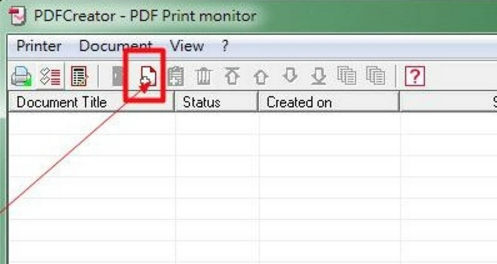
2、选择文件的时候注意选择文件格式为All files;点选文件,点击确定导入文件
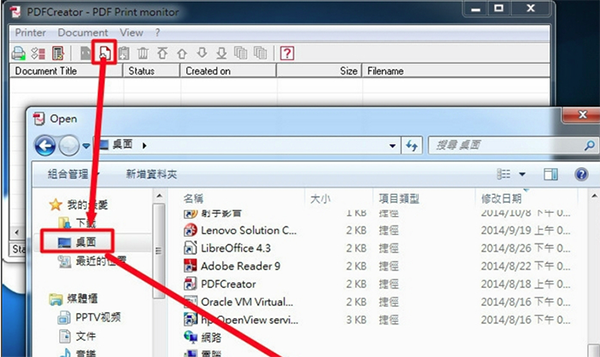
PDFCreator常见问题
一、PDFCreator如何将两个或多个文件合并成一个?
1、首先双击桌面上的PDFCreator软件图标打开软件;点击如下图标导入第一个PDF文件

2、选择文件的时候注意选择文件格式为All files;点选文件,点击确定导入文件
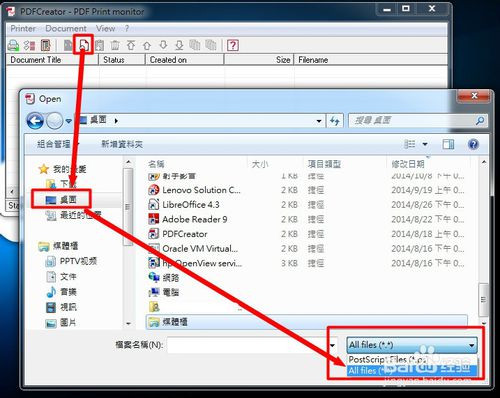
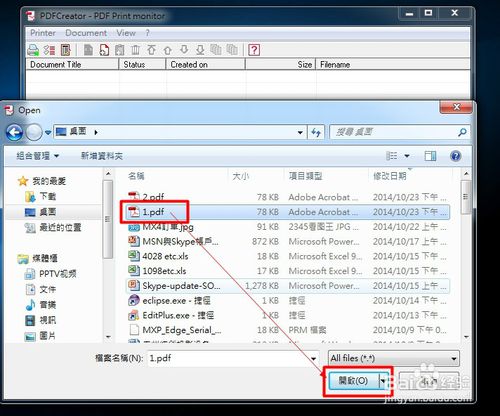
3、依照第一个PDF文件导入的方式导入第二个文件
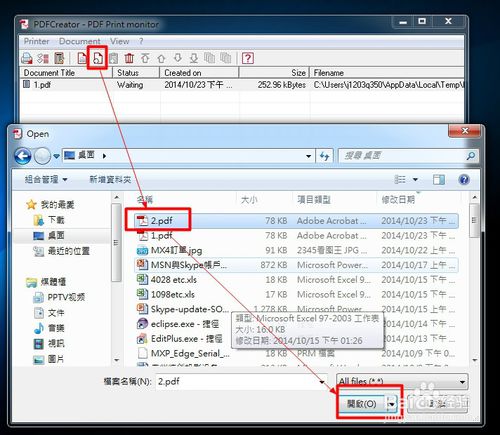
4、点选需要合并的文件,点击如下图标合并,合并后生成新的合并档
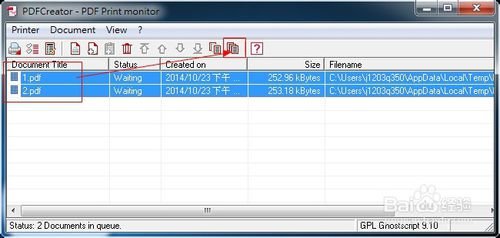
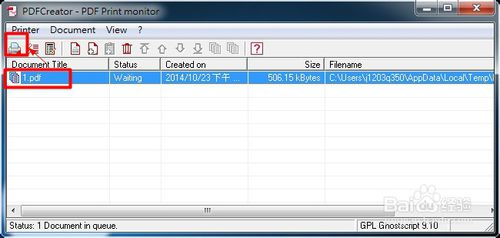
5、点击打印进行导出并保存
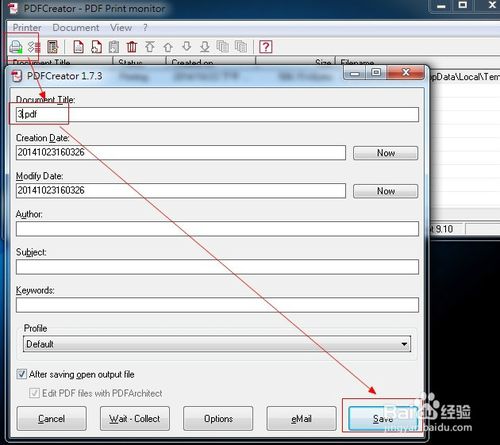
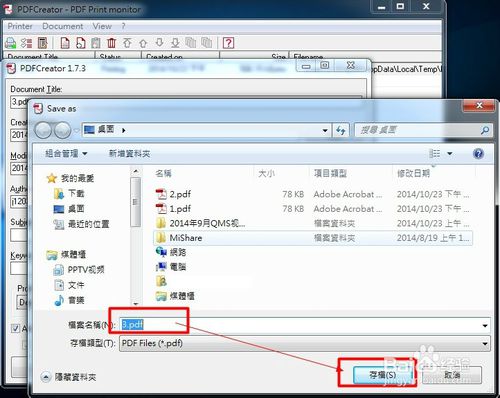
二、如何设置PDFcreator为默认打印机?
1、点击开始,点击打印机和传真

2、如果后台服务没有运行,就到我的电脑-右键管理-服务和应用程序-服务下面启动“print spooler”服务
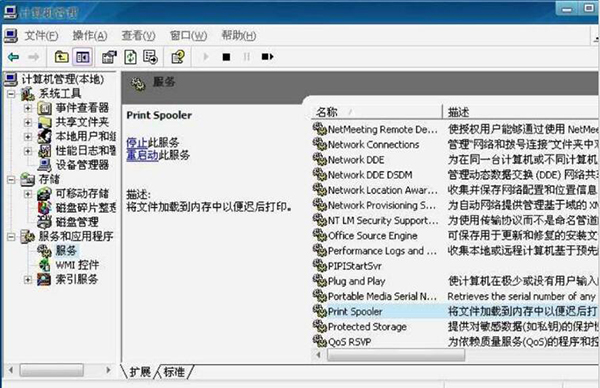
3、打开打印机和传真
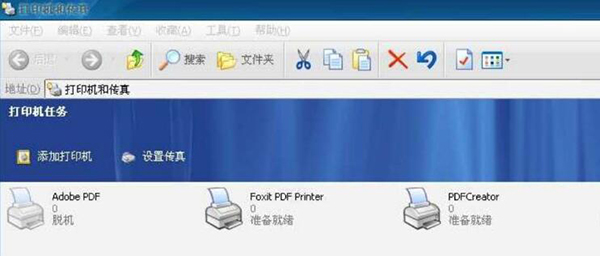
4、看到PDFcreator已经在这里面了,在上面单击鼠标右键
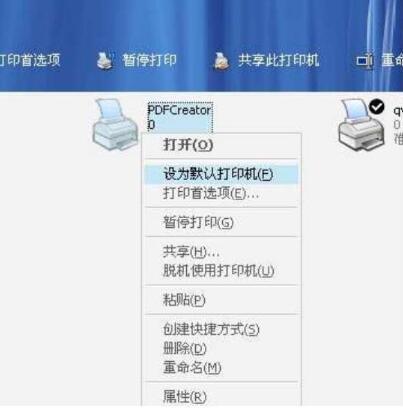
5、选择“设置默认打印机”

6、看到上面出现对号,说明设置成功
PDFCreator更新日志
1.修复部分bug
2.优化了部分功能